Prima di seguire le procedure per modificare il Mio C230 dovete sapere che potreste rendere inutilizzabile il navigatore, quindi il tutto va a vostro completo rischio e pericolo
La procedura è questa:
1. Accendere il C230 e collegarlo al computer tramite un cavo USB (non incluso nella confezione).
2. Il C230 si presenta come un flash drive chiamato Mio Device . Nel ns pc in uso è F, nel vostro potrebbe essere diversa, adeguate la guida alla lettera effettiva assegnatagli dal vostro sistema.
3. Rinominare la cartella F: MioMapMioMap a F: MioMapMioMap2.
4. ScaricateMioC230r2.zip da questo sito o di questo sito .
5. Estraete MioC230r2.zip e trovare le due cartelle MioMap e Script .
6. Copia MioMap a F: MioMap e copia Script per F:. La struttura di directory è simile alla schermata.
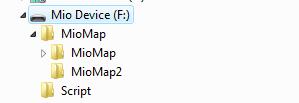
# Scollegare Mio C230. Il soft reset del dispositivo dovrebbe partire automaticamente. Se per qualche ragione, il dispositivo non dovrebbe resettarsi reset, utilizzare l'interruttore sul retro per fare un hard reset.
# Si sono presentati con questa schermata. Toccare il diritto di sbloccare l'icona per eseguire lo script per sbloccare l'unità o toccare l'icona a sinistra GPS per eseguire direttamente MioMap. Se si decide di eseguire direttamente MioMap, è necessario un reset fisico del dispositivo per tornare a questa schermata.

soft reset C230 nuovo. Ecco lo screenshot del dispositivo dopo aver sbloccato.

Se hard reset della macchina di nuovo, vi si presenterà la schermata nel punto 8. Basta fare clic sull'icona sbloccare il nuovo e si è a posto.
Le icone in alto da sinistra a destra:
* MioMap: Questo viene eseguito MioMap. Essa gestisce anche una piccola utility chiamata BananaPC che fornisce un modo per tornare al desktop. Quando si è pronti a tornare al desktop, passare alla schermata principale dove si dice Mio Map v3.3. Toccare e tenere premuta la regione superiore del secondo 3 in v3.3. BananaPC si presenta. È possibile toccare e tenere premuto la "X" e selezionare per uscire MioMap. Se avete ancora problemi, per vedere il video di YouTube che ho fatto per la release 1 . Si noti che ogni volta che si esce MioMap, il dispositivo viene congelato frequentemente. Quindi, ho modificato lo script originale di fare un soft reset ogni volta che MioMap è chiuso.
* TCPMP: Un media player versatile. Essa svolge vari formati video e MP3. Può anche essere utilizzato per visualizzare le foto. Ho aggiunto il plugin per riprodurre scaricare video FLV da YouTube o altri siti di video in flash.
* FileMan CE: File manager per i dispositivi CE. Potete usarlo per lanciare altri programmi, non sul desktop.
Il fondo icone da sinistra a destra:
* Suspend: Sospende il dispositivo.
* DPMS: Mette il vostro schermo a dormire. Si noti che il dispositivo è ancora in esecuzione.
* Restart: soft reset del dispositivo. Si potrebbe voler riavviare il computer ogni volta che si disconnette dal computer.
* Sposta: Un programma di utilità pratica permette di spostare alcune delle applicazioni a schermo intero.
* MioUtility: Un pannello di controllo come l'applicazione per la regolazione della retroilluminazione, il volume, sullo schermo, potenza, data / ora e lingua.
* ResInfo: Vi mostra alcune risorse di informazioni per il dispositivo. Un po 'come task manager di Windows.
* MyCalculator: una semplice calcolatrice. Per uscire fuori MyCalculator, toccare proposito e poi la "X" su schermo.
* CapScrUtil: una schermata di cattura utilità. Ricordarsi di memorizzare l'immagine di uno scheda di memoria o My Flash Disk per un facile accesso alle schermate.
Se non ti piace il modo in cui è, si vuole annullare tutto. Questi sono i passi.
1. Accendere il C230 e collegarlo al computer tramite un cavo USB.
2. Rinominare la cartella F: MioMapMioMap a F: MioMapMioMap3 e rinominare la cartella F: MioMapMioMap2 a F: MioMapMioMap
3. Scollegare il cavo e C230 hard reset utilizzando l'interruttore sul retro.
La procedura è questa:
1. Accendere il C230 e collegarlo al computer tramite un cavo USB (non incluso nella confezione).
2. Il C230 si presenta come un flash drive chiamato Mio Device . Nel ns pc in uso è F, nel vostro potrebbe essere diversa, adeguate la guida alla lettera effettiva assegnatagli dal vostro sistema.
3. Rinominare la cartella F: MioMapMioMap a F: MioMapMioMap2.
4. ScaricateMioC230r2.zip da questo sito o di questo sito .
5. Estraete MioC230r2.zip e trovare le due cartelle MioMap e Script .
6. Copia MioMap a F: MioMap e copia Script per F:. La struttura di directory è simile alla schermata.
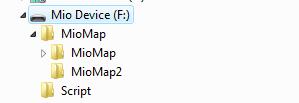
# Scollegare Mio C230. Il soft reset del dispositivo dovrebbe partire automaticamente. Se per qualche ragione, il dispositivo non dovrebbe resettarsi reset, utilizzare l'interruttore sul retro per fare un hard reset.
# Si sono presentati con questa schermata. Toccare il diritto di sbloccare l'icona per eseguire lo script per sbloccare l'unità o toccare l'icona a sinistra GPS per eseguire direttamente MioMap. Se si decide di eseguire direttamente MioMap, è necessario un reset fisico del dispositivo per tornare a questa schermata.

soft reset C230 nuovo. Ecco lo screenshot del dispositivo dopo aver sbloccato.

Se hard reset della macchina di nuovo, vi si presenterà la schermata nel punto 8. Basta fare clic sull'icona sbloccare il nuovo e si è a posto.
Le icone in alto da sinistra a destra:
* MioMap: Questo viene eseguito MioMap. Essa gestisce anche una piccola utility chiamata BananaPC che fornisce un modo per tornare al desktop. Quando si è pronti a tornare al desktop, passare alla schermata principale dove si dice Mio Map v3.3. Toccare e tenere premuta la regione superiore del secondo 3 in v3.3. BananaPC si presenta. È possibile toccare e tenere premuto la "X" e selezionare per uscire MioMap. Se avete ancora problemi, per vedere il video di YouTube che ho fatto per la release 1 . Si noti che ogni volta che si esce MioMap, il dispositivo viene congelato frequentemente. Quindi, ho modificato lo script originale di fare un soft reset ogni volta che MioMap è chiuso.
* TCPMP: Un media player versatile. Essa svolge vari formati video e MP3. Può anche essere utilizzato per visualizzare le foto. Ho aggiunto il plugin per riprodurre scaricare video FLV da YouTube o altri siti di video in flash.
* FileMan CE: File manager per i dispositivi CE. Potete usarlo per lanciare altri programmi, non sul desktop.
Il fondo icone da sinistra a destra:
* Suspend: Sospende il dispositivo.
* DPMS: Mette il vostro schermo a dormire. Si noti che il dispositivo è ancora in esecuzione.
* Restart: soft reset del dispositivo. Si potrebbe voler riavviare il computer ogni volta che si disconnette dal computer.
* Sposta: Un programma di utilità pratica permette di spostare alcune delle applicazioni a schermo intero.
* MioUtility: Un pannello di controllo come l'applicazione per la regolazione della retroilluminazione, il volume, sullo schermo, potenza, data / ora e lingua.
* ResInfo: Vi mostra alcune risorse di informazioni per il dispositivo. Un po 'come task manager di Windows.
* MyCalculator: una semplice calcolatrice. Per uscire fuori MyCalculator, toccare proposito e poi la "X" su schermo.
* CapScrUtil: una schermata di cattura utilità. Ricordarsi di memorizzare l'immagine di uno scheda di memoria o My Flash Disk per un facile accesso alle schermate.
Se non ti piace il modo in cui è, si vuole annullare tutto. Questi sono i passi.
1. Accendere il C230 e collegarlo al computer tramite un cavo USB.
2. Rinominare la cartella F: MioMapMioMap a F: MioMapMioMap3 e rinominare la cartella F: MioMapMioMap2 a F: MioMapMioMap
3. Scollegare il cavo e C230 hard reset utilizzando l'interruttore sul retro.



Comment